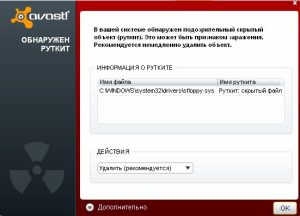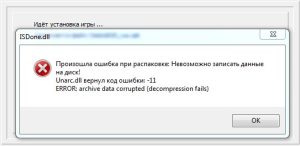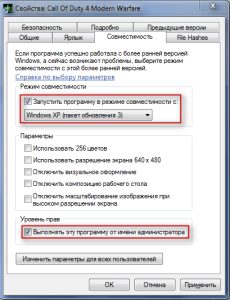Исправить ошибку dnserror и что за техническая информация
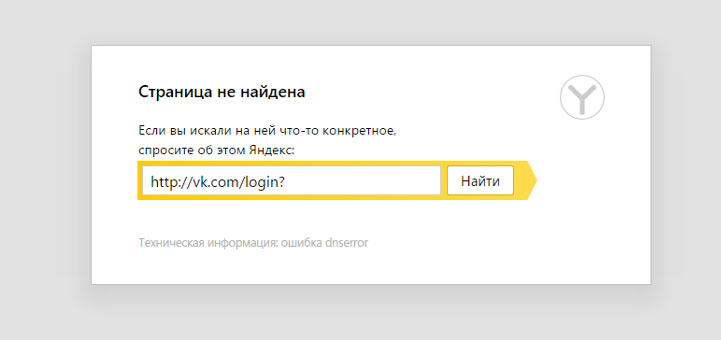
Довольно часто интернет-пользователи сталкиваются с ситуацией, когда у них не получается осуществить вход на желаемый ресурс. Естественно, причиной подобной ситуации может быть очень многое. Все зависит от того, какой именно тип ошибки выдается в сообщении, показанном в окне сетевого браузера. В данной статье будет рассмотрена техническая информация ошибка dnserror.
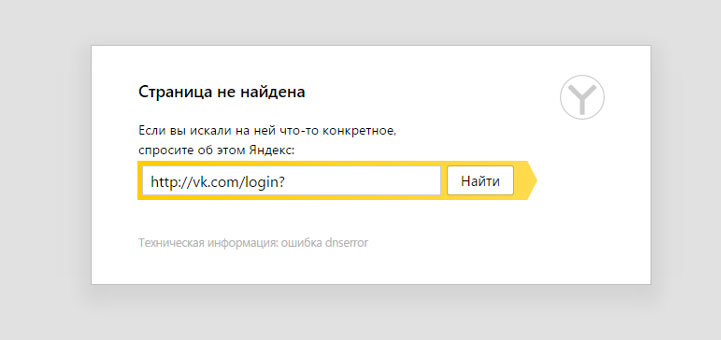
Итак, что это за ошибка dnserror? Как она себя проявляет? Пользователь запускает интернет-браузер и хочет перейти по одному из адресов на определенный ресурс. В этом момент появляется сообщение о невозможности просмотра данного сайта.
Ошибка dnserror (яндекс браузер или в любой другой аналогичной программе), как уже понятно из названия – чаще всего связана с неправильными настройками DNS непосредственно на компьютере пользователя. Хотя существует достаточно сторонних причин, которые также могут привести к подобному состоянию. Естественно, рекомендуется искать пути решения этой проблемы от простейших к самым сложным.
Методы исправления возникшей неприятности
Задача – ошибка dnserror – как исправить? Как уже писалось выше, рекомендуется всегда начинать с самых простейших вариантов:
- Попробовать перезапустить нужную интернет-страницу или зайти на нее позже. Возможно, возникли временные проблемы с доступом к интернету или ведутся какие-то работы на самом сайте.
- Если компьютер долго время находится в рабочем состоянии – перезапустить оборудование. Желательно, использовать для этого полноценное отключение с ожиданием между выключением и очередным включением.
- Запустить хорошую антивирусную утилиту и проверить систему на наличие каких-либо заражений.
- Зайти в брандмауэр и временно отключить его, или попробовать добавить нужную интернет-страницу в исключения, как сетевой ресурс, заслуживающий доверия.
Если вышеописанные методы не дали положительного результата и перед пользователем все равно стоит вопрос – ошибка dnserror что делать, – то следует перейти к лечению, связанному непосредственно с DNS:
- Очистка кэша. Одновременно нажать на “WIN” и “R”. Вбить команду ” ipconfig /flushdns”. Подтвердить операцию. Перепроверить результат.
- Выставление правильного адреса. Необходимо совершить небольшое путешествие по следующему пути: Пуск/центр управления сетями/изменение параметров адаптера. Дальше следует определиться с тем вариантом, который используется в данный момент для доступа на просторы Глобальной Паутины. Вывести допменю с помощью правой кнопочки компьютерной мыши. Перейти в свойства. Перейти в аналогичное место в пункте, который носит название интернет протокола четвертой версии.
Дальше все зависит от используемых настроек:
- Если выставлено получение DNS в автоматическом режиме, то следует связаться с провайдером, получить требуемые значения и выставить их вручную.
- Если уже используются какие-то цифры, то их необходимо переписать, чтобы, в случае чего, вернуть назад, затем включить функцию автоматического получения требуемых параметров.
Обычно этого вполне достаточно, чтобы ресурс снова стал доступен пользователю, конечно, если причина не кроется на другом конце соединения, то есть, со стороны владельца сайта, хостинга, провайдера и так далее. В крайних случаях можно поменять настройки DNS на публичные, предоставляемые корпорацией ГУГЛ. Это, прежде всего, следующие значения: 8.8.8.8 или 8.8.4.4